Markér felter som skrivebeskyttet, når du tilpasser brugergrænsefladen
Vigtigt
Dette indhold er arkiveret og opdateres ikke. Du kan få den nyeste dokumentation i Nyheder eller ændringer i Business Central. Du kan få vist de seneste udgivelsesplaner i Udgivelsesplaner til Dynamics 365, Power Platform og Cloud for Industry.
| Aktiveret for | Offentlig forhåndsversion | Generel tilgængelighed |
|---|---|---|
| Brugere, automatisk |  8. sept. 2023 8. sept. 2023 |
 2. okt. 2023 2. okt. 2023 |
Forretningsværdi
Business Central tilbyder en stærk suite af tilpasningsværktøjer til brugergrænsefladen (UI), der giver kunderne mulighed for hurtigt at optimere oplevelsen for individuelle brugere, for hver rolle eller for hele organisationen. Kunder beder ofte deres supportpartner om at forenkle, hvordan data præsenteres på en side, for at forbedre læsbarheden og optimere dataindtastning. Nu kan kunderne betjene sig selv ved at gøre felter ikke-redigerbare direkte i brugergrænsefladen, hvilket tilføjer de eksisterende forenklingsmuligheder for brugergrænsefladen, såsom at skjule eller flytte felter på siden.
Funktionsdetaljer
Business Central omfatter nu følgende:
Gør felter ikke-redigerbare: Når du tilpasser brugergrænsefladen, skal du bruge kontekstmenuen til at angive, at et felt skal være skrivebeskyttet. Du kan altid fortryde din tilpasning senere. Indstilling af den redigerbare tilstand for et felt er ikke en sikkerhedsfunktion og bør kun bruges til at optimere sider til læsbarhed og effektiv dataindtastning. Denne forbedring tillader ikke at gøre felter redigerbare, hvis applikationsudvikleren har angivet, at et felt skal være skrivebeskyttet.
Vælg omfanget af din ændring: Tilpas dit eget arbejdsområde, eller udrul ændringen sikkert til en eller flere roller (profiler) startende med en sandkasse eller direkte i produktion.
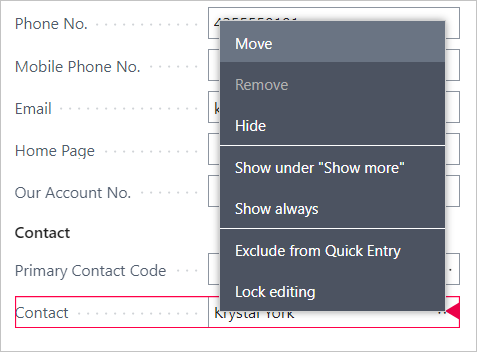
Prøv det
Du skal logge ind på Business Central og følge dette eksempel (eller lignende) for at opleve at gære tabelfelter skrivebeskyttede:
- Navigere til listen Profiler (roller) og vælge Tilpas sider til din nuværende profil.
- Når den nye fane indlæses, skal du navigere til Varekort eller en anden side efter eget valg.
- For ethvert redigerbart felt skal du hente felttilpasningsmenuen frem og vælge Lås redigering.
Se også
Tilpasse sider for profilroller (dokumentation)